登录
- 微信登录
- 手机号登录
微信扫码关注“汇帮科技”快速登录
Loading...
点击刷新
请在微信【汇帮科技】内点击授权
300秒后二维码将过期
二维码已过期,点击刷新获取新二维码
登录
登录
其他登录方式
修改日期:2025-10-21 10:00
在商务演示与文件归档场景中,PPT的创建日期不仅是时间戳的简单记录,更可能影响文件的专业性与追溯性。无论是需要修正历史汇报材料的时间信息,还是规范项目文件的时间标注,掌握PPT创建日期的修改方法都至关重要。本文将系统介绍不同场景下的修改策略,帮助你高效解决文件时间管理难题,提升办公文件的规范性与易用性。

一、使用汇帮批量重命精准修改创建日期
操作步骤详解:
步骤一:启动软件与功能选择
打开软件后,在主界面找到"文件属性修改"功能入口。此功能模块专门用于调整文件的时间元数据,包括创建时间、修改时间等关键信息,为用户提供直观的时间编辑界面。
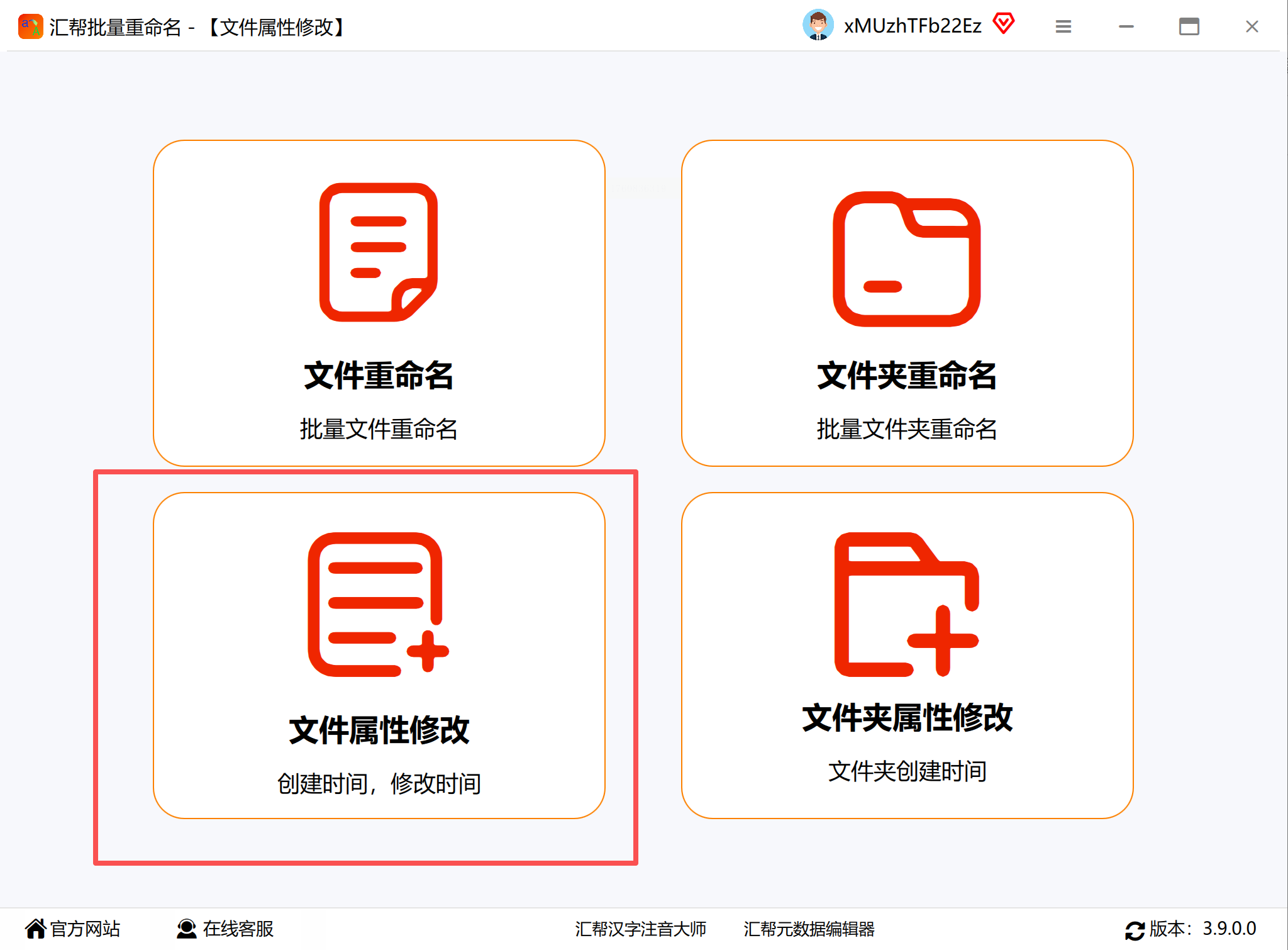
步骤二:文件导入与批量处理
- 单文件修改:点击"添加文件"按钮,在文件选择窗口中定位并选中需要修改的PPT文件。支持直接拖放文件至操作区域,操作简便直观。
- 批量文件夹处理:若需修改同一文件夹下所有PPT文件的时间信息,选择"添加文件夹"功能,软件将自动识别文件夹内所有PPT文档。建议先备份原文件,避免误操作导致数据丢失。
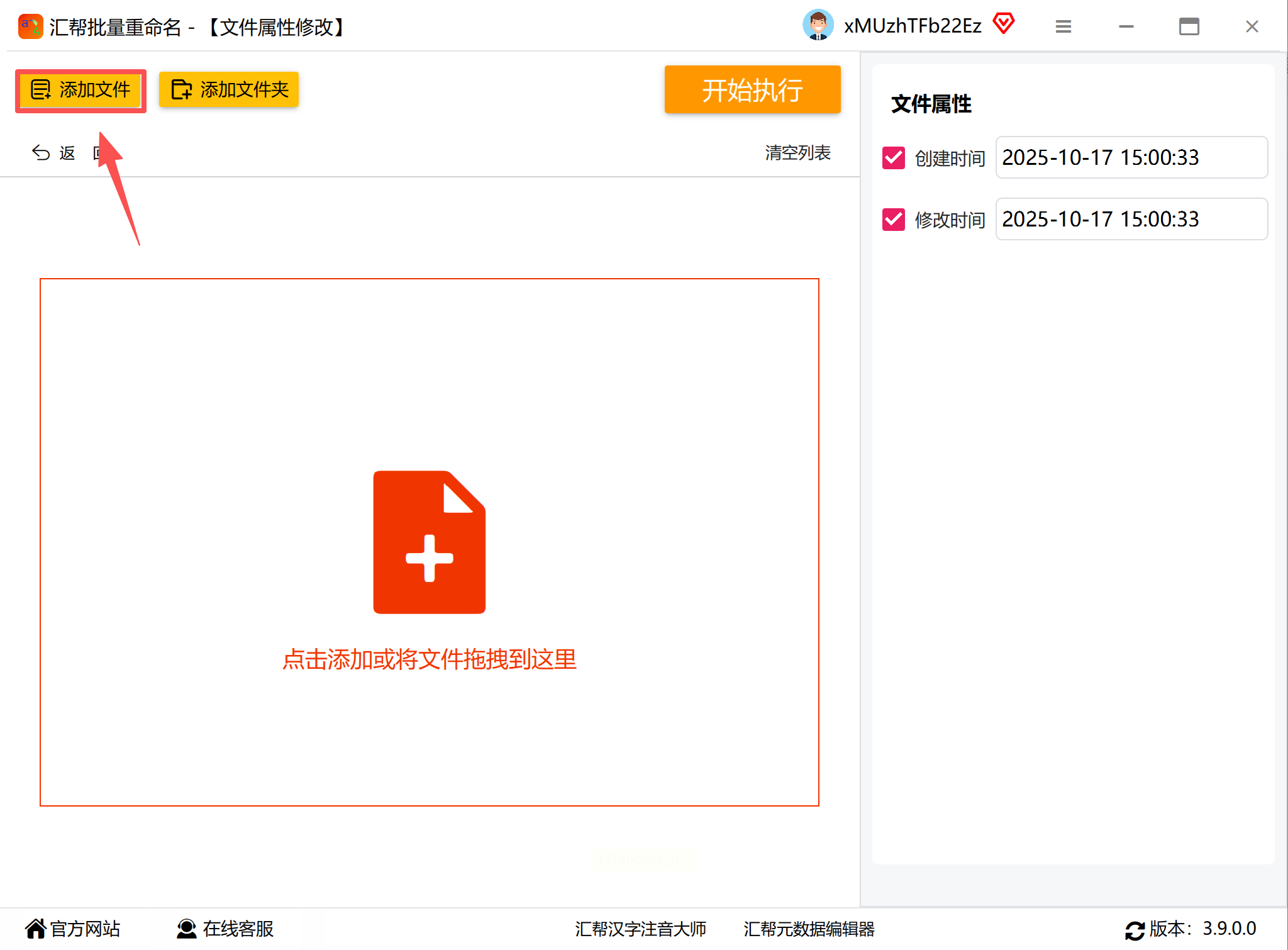
步骤三:时间属性编辑
在右侧属性面板中,清晰展示当前文件的原始创建时间与修改时间。
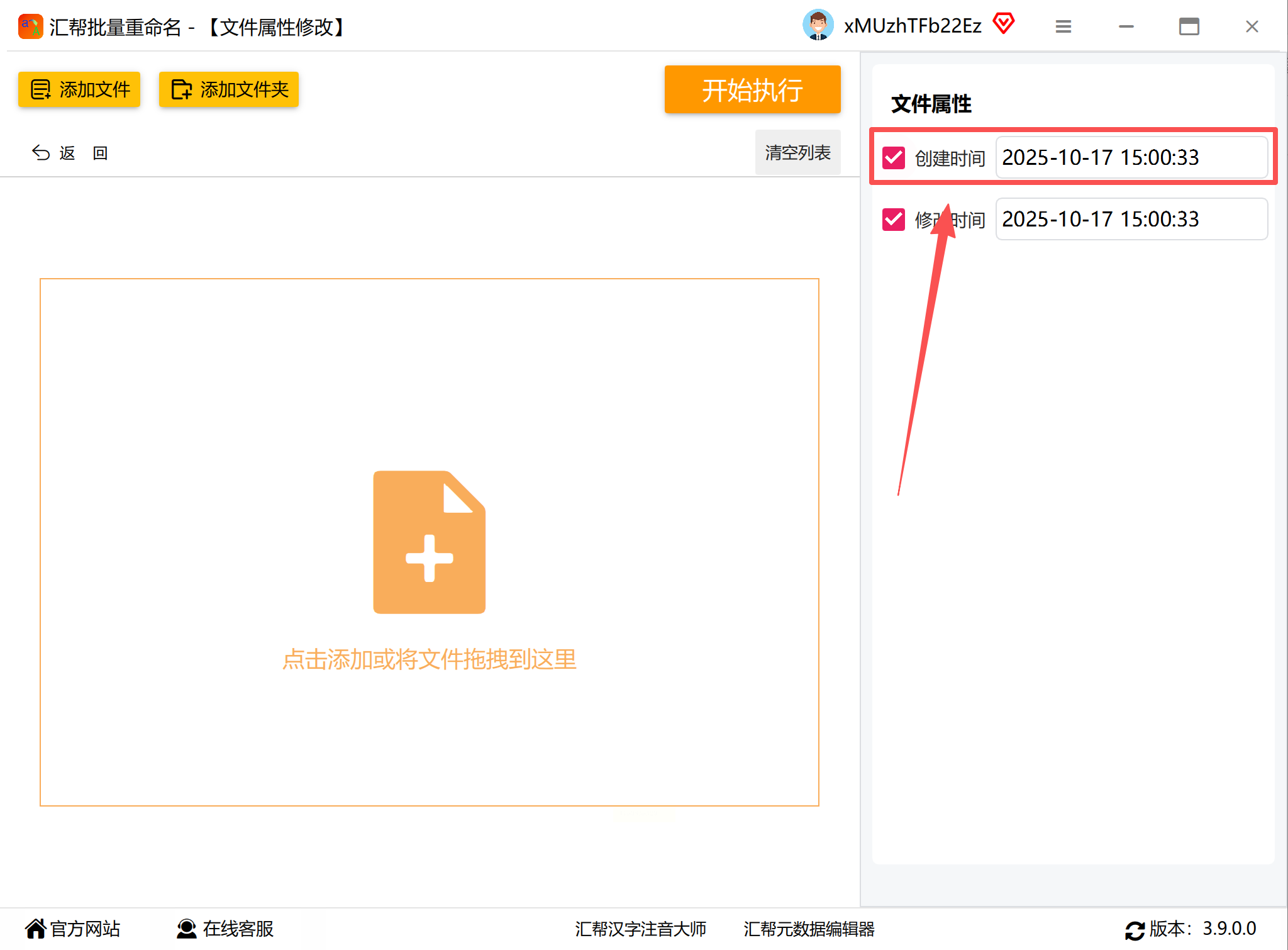
点击"创建时间"字段旁的编辑按钮,系统将弹出时间设置窗口。用户可通过精确到秒的时间选择器,自定义创建时间为任意历史日期或未来时间。
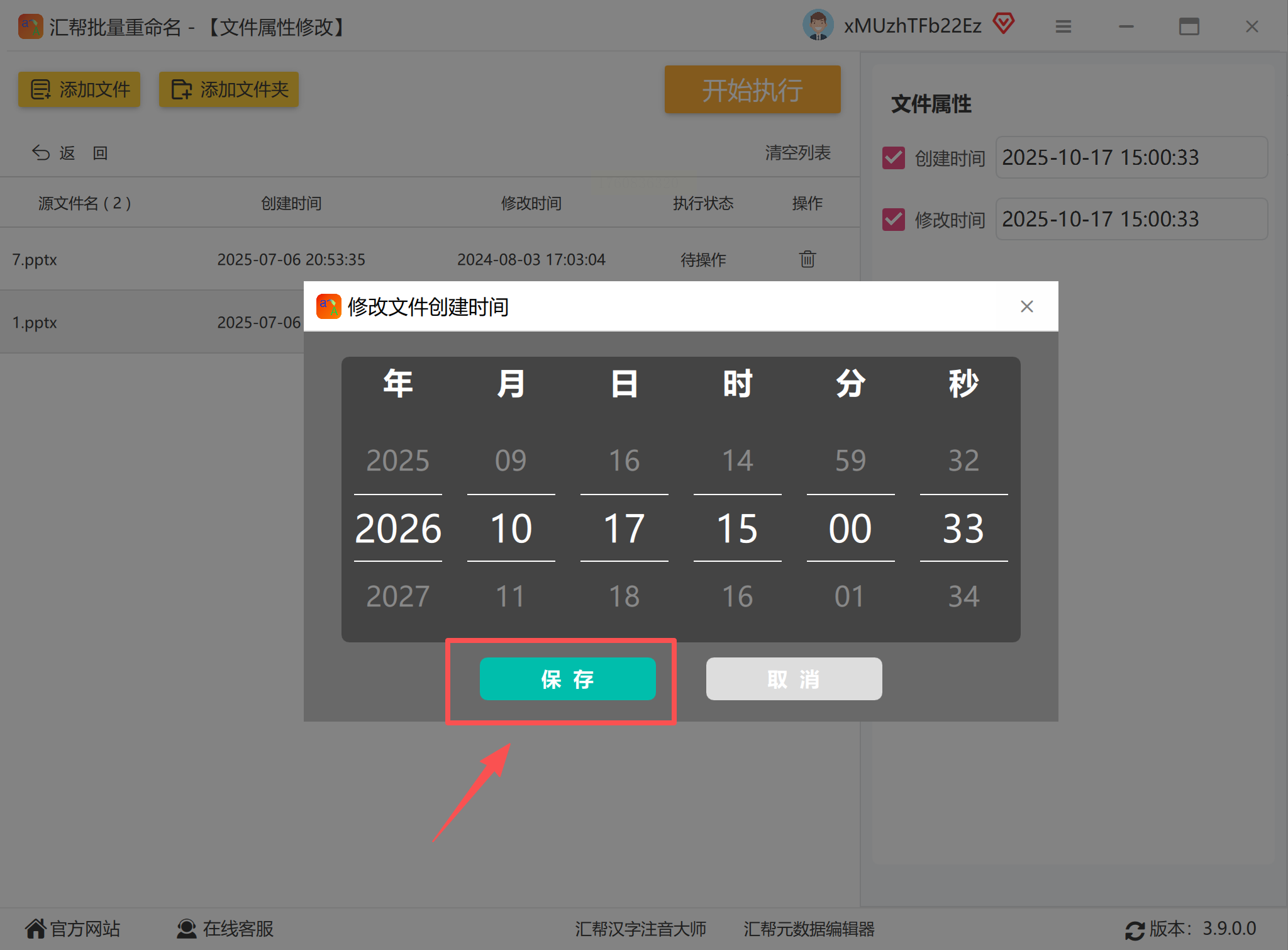
步骤四:执行修改与验证
设置完成后,点击"开始执行"按钮,软件将在后台完成所有文件的元数据更新。
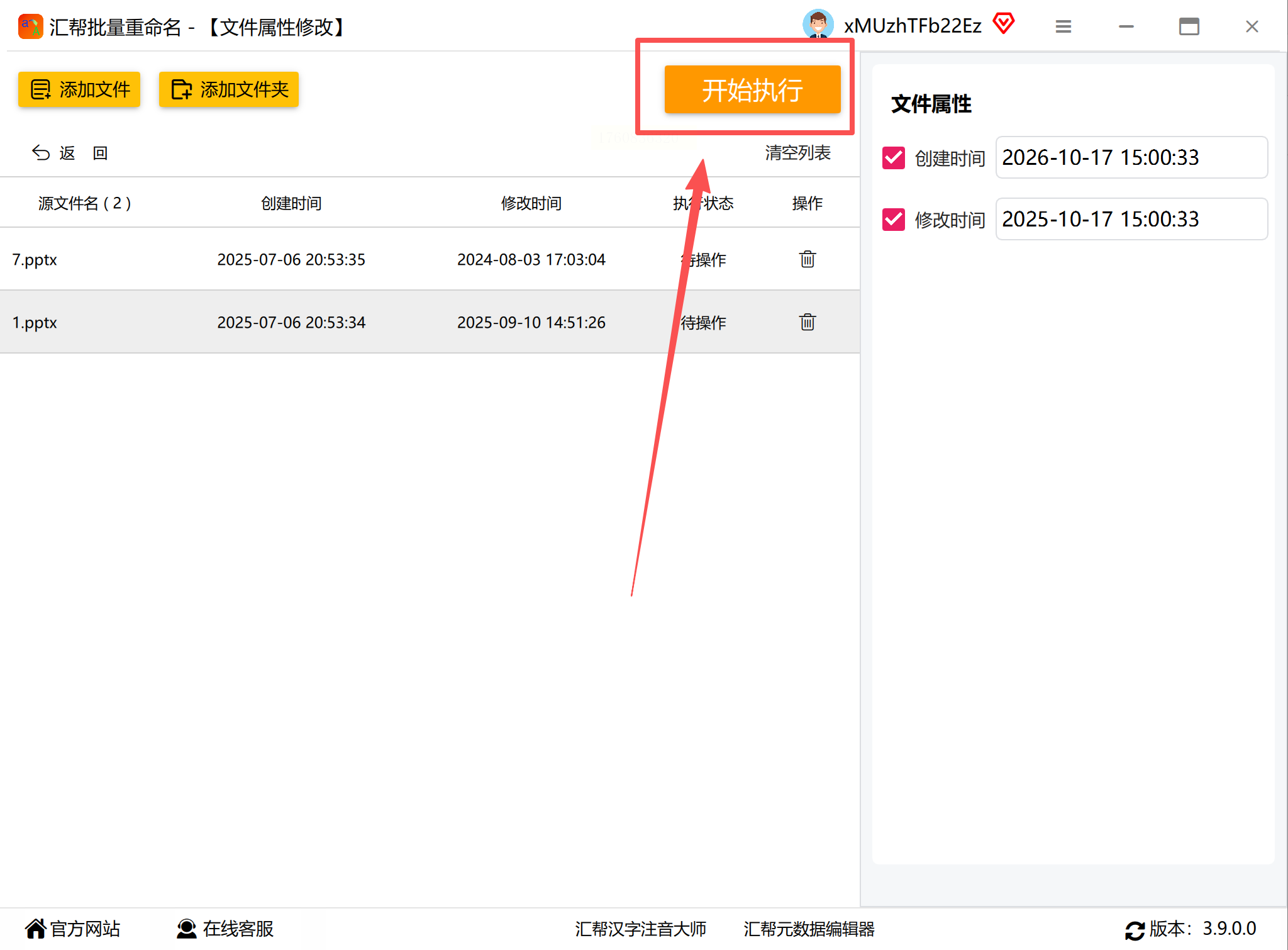
执行完成后会弹出成功提示,并提供"查看结果"选项,可直接验证修改后的创建时间是否符合预期。建议首次使用时先测试单个文件,确认无误后再批量处理。
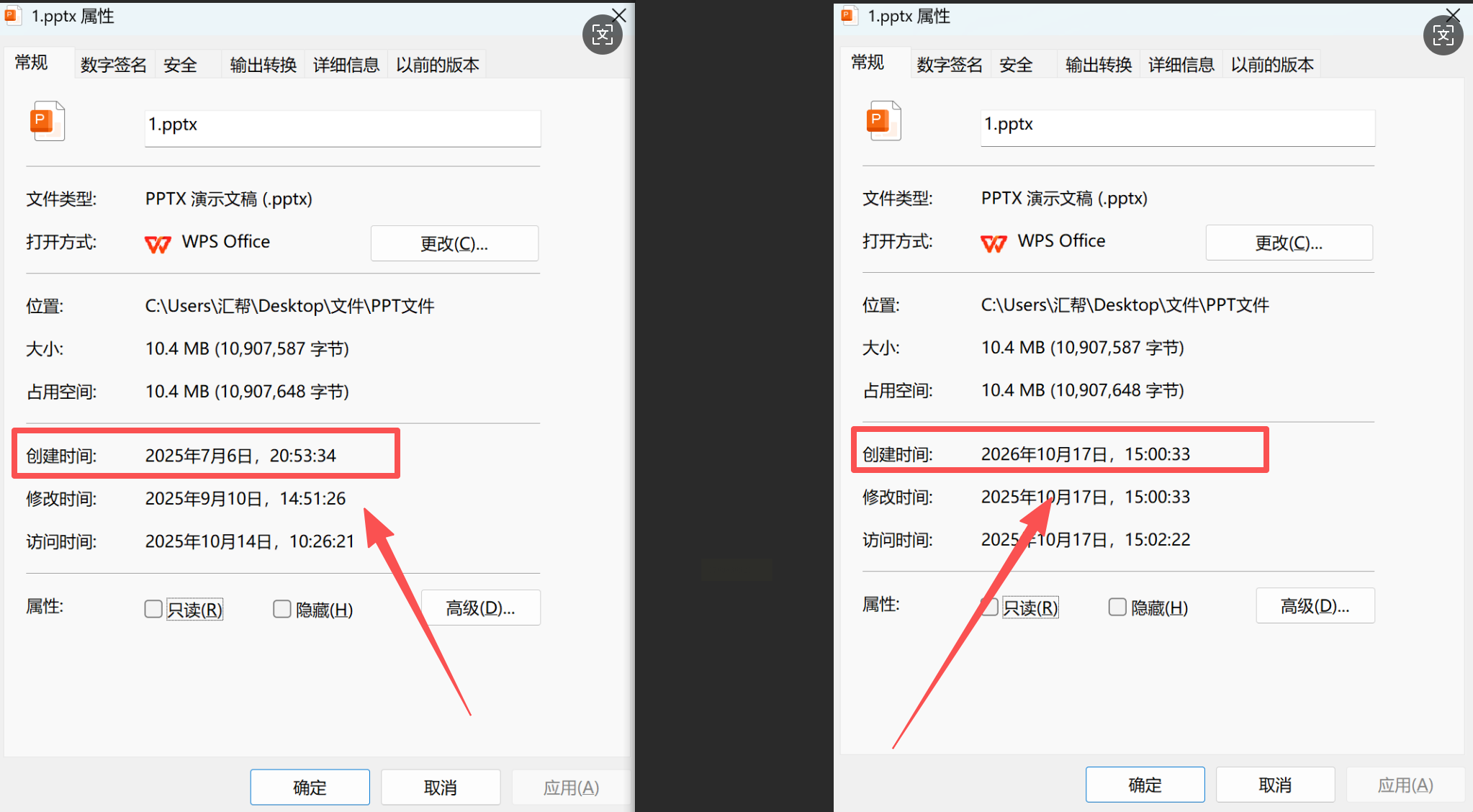
核心优势:支持精确到秒的时间设置,可批量处理多个文件,修改过程对原文件内容无影响,仅调整元数据信息,确保文件内容完整性与安全性。
当需要在Windows文件资源管理器中统一显示新的创建日期时,需通过系统属性工具实现。这种方法通过创建副本文件重置系统时间记录,确保文件在系统层级的时间一致性。
操作步骤:
1. 打开文件属性窗口
在Windows文件资源管理器中找到目标PPT文件,右键点击文件图标,选择"属性"选项。在弹出的属性窗口中,切换至"详细信息"选项卡,查看文件的原始元数据信息。
2. 使用属性清理功能
点击窗口左下角的"删除属性和个人信息"链接,系统将提供两种处理方式:
- 创建不带个人信息的副本:选择该选项可生成新文件并保留原文件,适合需要双重验证的场景。
- 从文件中删除以下属性:勾选"创建日期"、"修改日期"等时间字段,点击确定后系统将创建一个无时间戳的新文件。
3. 调整并重命名文件
新生成的文件将保留原内容但时间戳已重置为当前系统时间。此时可通过右键菜单重命名文件,保持原文件名的同时,完成时间信息的修改。若需自定义时间,需结合系统时区设置和时间戳计算器调整。
方法点评:系统级修改确保文件在所有Windows环境中显示一致的时间信息,但无法直接设置任意历史时间,需通过多次复制操作实现,操作效率较低,适合少量文件的时间修正场景。

对于大多数用户日常使用的PPT文件,利用软件自带的属性编辑功能最为便捷。此方法通过修改PPT内部存储的元数据信息,在演示软件界面内即可完成时间调整,无需第三方工具。
操作步骤:
1. 进入文件属性界面
打开目标PPT文件后,点击左上角"文件"菜单,选择"信息"选项。在右侧信息面板中,找到"属性"下拉菜单,选择"高级属性"选项,进入PPT的元数据管理窗口。
2. 修改创建日期字段
在弹出的"属性"对话框中,切换至"摘要"选项卡,找到"创建日期"字段。此时可直接输入自定义日期,例如项目启动日期或报告提交日期,并根据需要设置具体时间值。
3. 保存并验证修改
点击"确定"保存修改,系统将更新PPT内部属性信息。关闭并重新打开文件,再次查看属性面板,确认创建日期已成功更新。需要注意的是,此修改仅影响PPT软件内显示的属性信息,在Windows资源管理器中可能仍显示原系统时间。
方法优化建议:修改完成后,建议使用"另存为"功能创建新副本,避免直接覆盖原文件。若需同时修改系统时间与PPT内部属性,可结合上述两种方法,先通过系统工具调整创建时间,再使用PPT属性功能同步内部元数据。
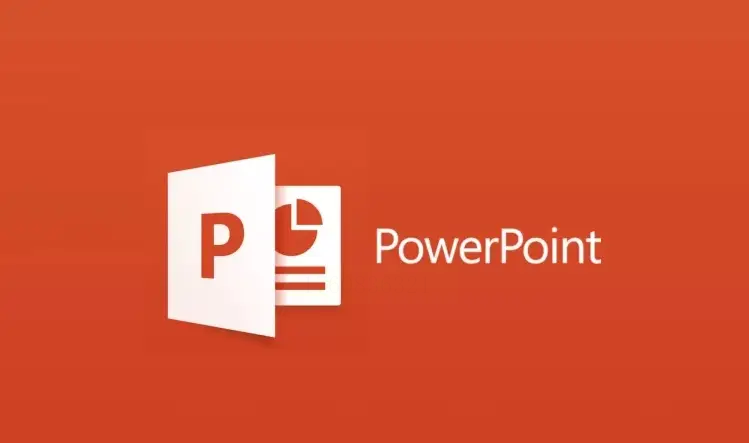
通过以上方法,你可以根据实际需求灵活选择修改策略,无论是日常文档管理还是项目归档整理,都能高效解决PPT创建日期的管理问题。合理利用这些工具与技巧,不仅能提升文件专业性,更能在团队协作与文件追溯中发挥关键作用。
在日常办公中,建立规范的文件时间管理习惯,不仅能提升工作效率,更能体现专业的文件管理素养。建议将这些方法纳入你的办公技能体系,特别是在项目汇报、文件归档等正式场景中,恰当的时间标注将成为专业形象的隐形助力。随着技术发展,更多元数据管理工具将不断涌现,但掌握基础方法仍是应对各类办公需求的核心能力。
如果想要深入了解我们的产品,请到 汇帮科技官网 中了解更多产品信息!
没有找到您需要的答案?
不着急,我们有专业的在线客服为您解答!

请扫描客服二维码